iPhone hängt auf dem Ladebildschirm fest: Lösung
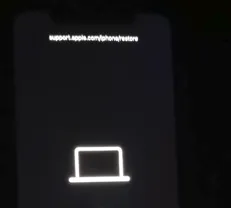
Bleibt Ihr iPhone auf dem Ladebildschirm hängen? Diese Art von Problemen mit dem iPhone ist nichts Ungewöhnliches. Es gibt also mehrere Lösungen und andere Vorkehrungen, die Sie treffen können, um dieses Problem zu beheben. Zu den möglichen Ursachen gehören die Verwendung falscher USB-Kabel oder das Laden des Geräts mit einem deformierten USB-Kabel. Aber abgesehen davon spielen auch andere Dinge eine Rolle. Dies sind die Schritte, die Sie befolgen müssen, um das iPhone wiederherzustellen, das auf dem Ladebildschirm hängen bleibt.
Lösung 1 – Verwenden Sie das richtige Ladekabel
Die meisten Benutzer haben mit diesem Problem zu kämpfen, weil sie das falsche USB-/Lightning-Kabel oder den falschen Adapter verwenden.
Schritt 1 – Schalten Sie das Ladegerät aus und ziehen Sie das Ladekabel vom iPhone ab.
Schritt 2 – Überprüfen Sie das Ladekabel. Versuchen Sie, etwaige Defekte am iPhone-Kabel zu finden.
Schritt 3 – Wenn Sie einen Verschleiß oder Riss im Kabel feststellen, sollten Sie das Kabel durch ein neues ersetzen.
Schritt 4 – Verwenden Sie zum Aufladen Ihres iPhones außer dem Kabel keine nicht autorisierten Ladelösungen von Drittanbietern (außer den von Apple genehmigten).
Prüfen Sie, ob das hilft.
Lösung 2 – Erzwingen Sie einen Neustart des iPhone
Wenn der Ladebildschirm weiterhin angezeigt wird, sollten Sie versuchen, den Neustart zu erzwingen.
Schritt 1 – Sie sollten den Vorgang starten, indem Sie die Lautstärketaste + auf der linken Seitenleiste drücken.
Schritt 2 – Drücken Sie jetzt auf derselben Seite des Bedienfelds die Lautstärketaste .
Schritt 3 – Gehen Sie als Nächstes zur rechten Seite des iPhones und halten Sie dort die Einschalttaste gedrückt.
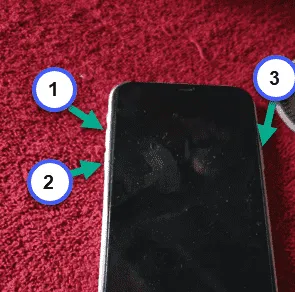
Bald sehen Sie das Apple-Logo auf Ihrem iPhone-Bildschirm. Dies bedeutet, dass Ihr iPhone erfolgreich heruntergefahren und neu gestartet wurde.
Wenn das iPhone später erfolgreich neu gestartet wird, bleibt es nicht mehr beim Ladebildschirm hängen.
Lösung 3 – Versuchen Sie die Wiederherstellung über iTunes
Sie können den Normalzustand Ihres iPhones über iTunes wiederherstellen.
Schritt 1 – Verbinden Sie Ihr iPhone mit einem Lightning- oder USB-Kabel mit einem Windows-Laptop/PC oder einem MacBook.
Schritt 2 – Jetzt müssen Sie die gleichen Schritte wie bei der Force-Restart- Methode ausführen. Gehen Sie folgendermaßen vor:
a. Drücken Sie die Lauter-Taste und lassen Sie sie gleichzeitig los.
b. Drücken Sie nun auf derselben Seite des Bedienfelds die Lautstärketaste und lassen Sie sie wieder los .
c. Gehen Sie als Nächstes zur rechten Seite des iPhones und halten Sie dort die Einschalttaste gedrückt .
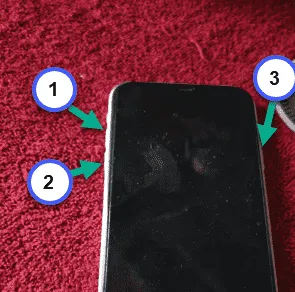
Schritt 3 – Lassen Sie diesmal jedoch die Einschalttaste nicht los, auch wenn das Apple-Logo auf dem iPhone-Bildschirm erscheint.
Schritt 4 – Halten Sie stattdessen die Taste gedrückt, bis Sie die Meldung „Wiederherstellungsmodus“ sehen –
support.apple.com/phone/restore

Schritt 5 – Kehren Sie jetzt zu dem PC/Laptop/MacBook zurück, an den Sie das iPhone angeschlossen haben.
Schritt 6 – Wenn es ein Mac ist, öffnen Sie einfach iTunes.
Schritt 7 – Wenn Sie jedoch einen Windows-PC verwenden, installieren Sie die neueste Version von iTunes aus dem Microsoft Store.
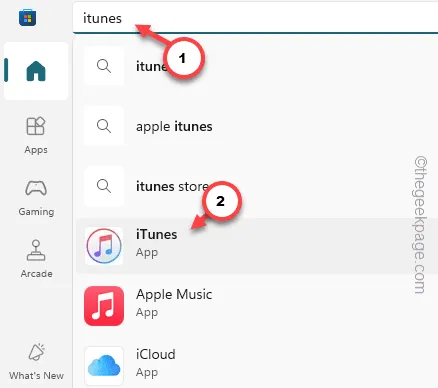
Schritt 8 – Öffnen Sie iTunes. Wenn Sie ein Mac-Benutzer sind, müssen Sie nichts tun.
Schritt 9 – Für alle übrigen PC-/Laptop-Benutzer gilt: Sie müssen dieselben Apple-ID-Anmeldedaten verwenden, die Sie auf dem iPhone verwenden.
Schritt 10 – Geben Sie die Daten korrekt ein und tippen Sie auf „ Beim iTunes Store anmelden “.
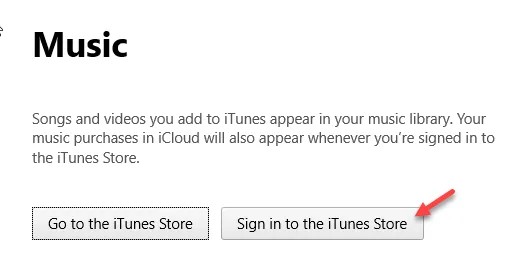
Schritt 11 – Sobald Sie angemeldet sind, erkennt iTunes das verbundene iPhone automatisch.
Sie erhalten diese Nachricht –
There is a problem with the iPhone.
Schritt 12 – Verwenden Sie in derselben Eingabeaufforderung die Funktion „ Wiederherstellen “.
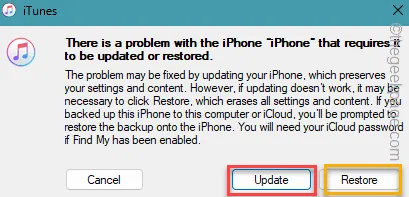
Dadurch wird der Normalbetrieb des iPhone wiederhergestellt.
Sobald der Vorgang abgeschlossen ist, trennen Sie das iPhone vom Computer und starten Sie es neu.
Dieses Mal tritt das Problem, dass der Bildschirm beim Laden hängen bleibt, nicht auf.



Schreibe einen Kommentar